Navigation dans la page d'accueil mobile facebook
Sur votre téléphone mobile, ouvrez l'application de votre navigateur et accédez à m.facebook.com - un site Facebook conçu pour fonctionner sur un écran toute petite. La première fois que vous arrivez à m.facebook.com, vous êtes invité à vous connecter. Après cela, vous ne devez jamais rentrer vos identifiants de connexion dans les informations sauf si vous vous connectez explicitement à partir de votre session, alors assurez-vous confiance à personne à qui vous prêtez votre téléphone.
Affichage d'une page web à partir de votre téléphone peut être extrêmement difficile parce que l'information qui est normalement réparti sur la largeur d'un moniteur doit être emballé dans un petit colonne sur votre téléphone. Facebook ne fait pas exception à ce qui est la raison pour laquelle la première pointe dans cette section est: Ne jamais aller à facebook.com sur votre téléphone mobile. Vous allez le regretter.
Si vous prévoyez d'utiliser le site mobile de Facebook fréquemment, pensez à un plan de données illimité qui vous permet de passer autant de temps sur le web mobile que vous le souhaitez pour un taux fixe. Vous pouvez passer des heures sur Facebook Mobile.
Mobilhome
Après vous être connecté, vous voyez la version mobile de la page Facebook Accueil. La conception du site mobile ressemble étroitement à la conception du site Web régulièrement, avec quelques différences mineures. Certaines différences existent tout simplement parce que de moins d'espace.
Les autres différences se produire parce que les gens qui utilisent Facebook sur un téléphone ont souvent des besoins différents de ceux à un ordinateur. Par exemple, vous verrez une supplémentaire “ le menu mobile ” dans la barre bleue des échéanciers mobiles de vos amis avec des options pour appel ou un texte eux.
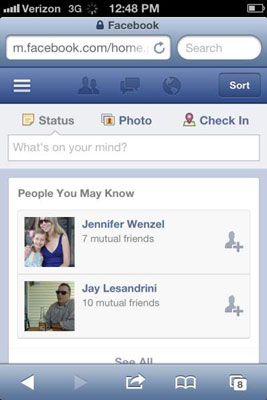
De m.facebook.com, vous verrez ces éléments dans votre page d'accueil Mobile:
Facebook Menu: Cliquez sur les trois lignes horizontales dans le coin supérieur gauche de l'écran pour ouvrir un menu déroulant avec des liens vers les suspects habituels Facebook: Nouvelles RSS, messages, Arrivée, événements, groupes, amis, notes, Paramètres et Aide.
Demandes d'amis, messages et notifications: Les trois icônes dans la partie supérieure de votre écran sont utilisés dans l'expérience Facebook: les demandes d'amis, messages et notifications. Nouveaux ou non lus actions sont marquées par un drapeau rouge dans chaque catégorie.
Trier: Ce bouton, en haut à droite de l'écran, vous permet de choisir comment afficher votre Nouvelles RSS. Vous pouvez afficher Top Stories ou La plupart des histoires récentes.
Événements et anniversaires: Lorsque vous atteignez le site mobile, vous trouvez des événements à venir tout en haut de la page d'accueil. Vous êtes également averti de toute amis célèbrent leurs anniversaires aujourd'hui, de sorte que vous pouvez facilement sauter au-dessus de leurs échéances et leur souhaiter une bonne journée.
Statut: Facebook rend très facile de mettre à jour votre statut afin que vous puissiez diffuser les nouvelles du moment où vous faites quelque chose que vous voulez que les gens connaissent.
Photo: Si vous souhaitez télécharger une photo à votre compte Facebook, vous pouvez appuyer sur ce bouton et soit utiliser votre appareil photo intégré pour prendre une photo ou prendre une photo de la bibliothèque de photo de votre téléphone pour télécharger sur votre Timeline.
Enregistrement: Si vous voulez que les gens sachent où vous êtes, grâce à Facebook, appuyez sur le bouton Archiver partager votre position sur votre Timeline.
Nouvelles mobile Feed: Vous montre les mêmes histoires que vous voyez sur votre ordinateur. Lorsque vous faites défiler vers le bas, vous verrez de plus en plus d'histoires, de sorte que vous pouvez continuer à lire pour le contenu de votre coeur.
Chronologie mobile aperçu
Échéanciers sur Facebook mobile apparaissent légèrement différente de celle des échéanciers sur le site régulièrement. La structure est ordonné de telle sorte que les informations que vous êtes après est plus proche du haut.
Accès à l'information sur les échéanciers mobiles est le même que sur le site régulièrement. Aussi, les gens ont accès seulement à ce que vous spécifiez via les paramètres de confidentialité sur le site régulier:
Mobile Menu: Lors de l'affichage de la Timeline d'un ami, trois points blancs dans la partie supérieure droite de la barre bleue représentent le menu mobile. En cliquant sur ce menu ouvre un menu déroulant avec des raccourcis vers message, appel, texte, ou pousser l'ami dont la Timeline vous visionnez.
Profil photo et photo de couverture: Juste une version réduite de l'image de profil et la photo de couverture que vous voyez sur le site régulier.
Les boutons d'action: Sur le site régulier, les Amis, le message et les boutons de cadeaux apparaissent dans la photo de couverture, mais pour le site mobile ils sont directement en dessous de la photo de couverture.
Informations de base: Ci-dessous, les boutons d'action est quelques-unes des informations de base de votre ami, comme où elle travaille et où elle est allée à l'école.
Sections: Ci-dessous l'information de base, vous voyez une rangée de boîtes étiquetées propos, Photos, Musique, Amis, et ainsi de suite. Exploiter une de ces sections vous emmène à leur page respective. Tapping Photos vous permet de voir toutes les photos de célibataires de vos amis ainsi que des photos qu'elle a téléchargées par album.
Chronologie and Share boîte: La star du spectacle est Timeline de votre ami, où vous pouvez voir ses plus récents messages, que ce soit une mise à jour de statut ou une photo. Vous pouvez également voir comment beaucoup de gens aimaient ou des commentaires sur ses messages. Ou utiliser la case Partager ajouter un post sur la Timeline de votre ami.
Boîte de réception mobile
Dans la boîte de réception mobile, vos messages sont triés au moment où le dernier message sur un fil a été envoyé. Chaque thread comprend le nom de l'expéditeur, la date ou comment récemment, le message a été envoyé, et un aperçu du message.
Lorsque vous ouvrez un fil mobile, semblable à Facebook régulière, le message le plus récent est au bas de la boîte de réponse en dessous. Vous pouvez accéder à un menu déroulant avec des liens d'action de la barre bleue en haut du message. Vous pouvez Mark lu / non lu, Supprimer, Rapport spam ou d'abus, passer à d'autres, d'archivage ou de l'avant.
L'option Marquer comme non lu est particulièrement pratique parce que souvent vous lire un message sur votre téléphone mobile, mais ne pas avoir le temps ou l'énergie de taper une réponse tout de suite. La marquer comme non lu vous rappelle de répondre lorsque vous revenez à votre ordinateur.






